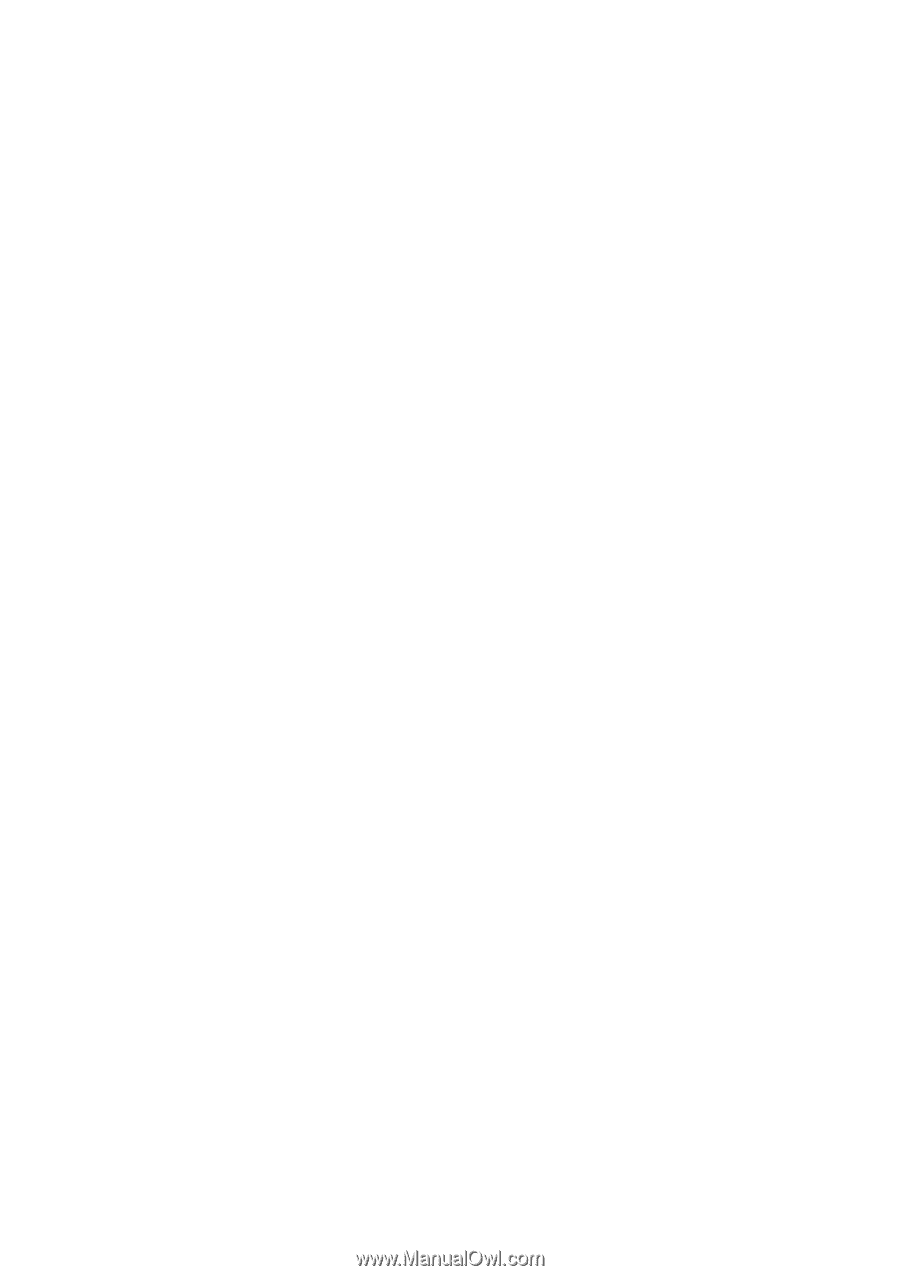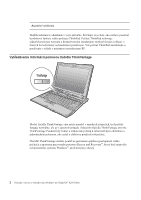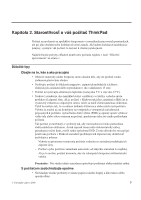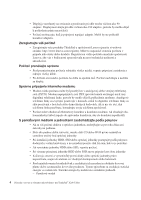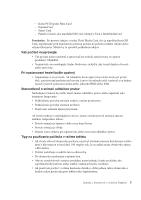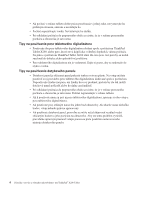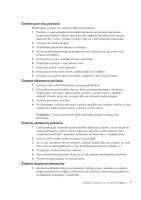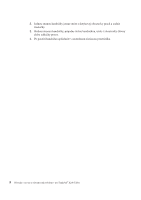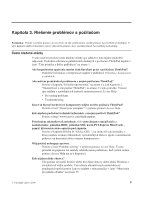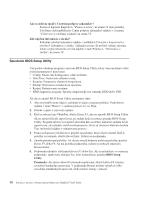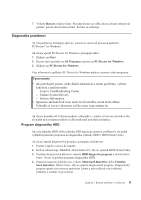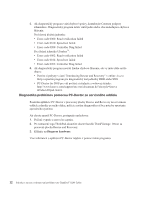Lenovo ThinkPad X200 (Slovakian) Service and Troubleshooting Guide - Page 15
Čistenie, povrchu, počítača, klávesnice, obrazovky, dotykovej
 |
View all Lenovo ThinkPad X200 manuals
Add to My Manuals
Save this manual to your list of manuals |
Page 15 highlights
Čistenie povrchu počítača Príležitostne vyčistite svoj počítač podľa týchto pokynov: 1. Pripravte si zmes jemného kuchynského čistiaceho prostriedku (bez obsahu abrazívneho prášku a silných chemikálií, ako napríklad kyseliny alebo zásady). Zmiešajte ho s vodou v pomere 5 dielov vody na 1 diel čistiaceho prostriedku. 2. Namočte do roztoku špongiu. 3. Vyžmýkajte prebytočnú tekutinu zo špongie. 4. Krúživým pohybom špongie poutierajte povrch a dbajte na to, aby prebytočná tekutina nekvapkala. 5. Vyutierajte povrch a odstráňte čistiaci prostriedok. 6. Prepláchnite špongiu v čistej tečúcej vode. 7. Poutierajte povrch čistou špongiou. 8. Poutierajte povrch znova suchou, mäkkou látkou bez chĺpkov. 9. Počkajte, kým povrch úplne nevyschne a odstráňte z neho všetky vlákna. Čistenie klávesnice počítača 1. Namočte čistý, mäkký kúsok látky do izopropylalkoholu. 2. Utrite látkou povrch každého klávesu. Klávesy utierajte postupne. Ak utierate niekoľko klávesov naraz, látka sa môže zachytiť o susedný kláves a môže ho poškodiť. Dávajte pozor, aby sa medzi klávesy nedostala žiadna tekutina. 3. Nechajte klávesnicu vyschnúť. 4. Na odstránenie všetkých omrviniek a prachu spod klávesov použite vzduchový čistič fotoaparátu s kefkou alebo studený vzduch zo sušiča vlasov. Poznámka: Čistiaci prostriedok nikdy nenanášajte priamo na displej ani klávesnicu. Čistenie obrazovky počítača 1. Jemne poutierajte obrazovku suchou mäkkou látkou bez chĺpkov. Ak na obrazovke objavíte škrabanec, môže to byť iba odtlačok z klávesnice alebo ukazovacieho zariadenia TrackPoint®, prenesený zatlačením na obrazovku z vonkajšej strany. 2. Utrite ju alebo oprášte pomocou jemnej, suchej látky. 3. Ak sa vám nepodarilo škvrnu odstrániť, navlhčite mäkkú látku bez chĺpkov do vody alebo zmesi izopropylalkoholu a vody neobsahujúcej nečistoty v pomere 1:1. 4. Vyžmýkajte všetku prebytočnú tekutinu. 5. Znova obrazovku poutierajte; dbajte na to, aby tekutina nenakvapkala na počítač. 6. Pred zatvorením displeja ho dosucha utrite. Čistenie dotykovej obrazovky 1. Ak chcete odstrániť z dotykovej obrazovky odtlačky prstov, použite na to suchú a mäkkú handričku bez chĺpkov. (Môžete použiť aj kúsok savej bavlnenej handričky.) Na handričku nenanášajte rozpúšťadlo. Kapitola 2. Starostlivosť o váš počítač ThinkPad 7